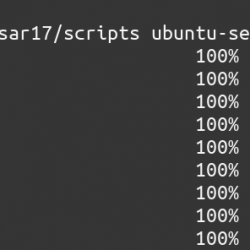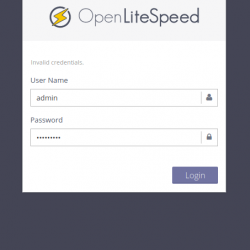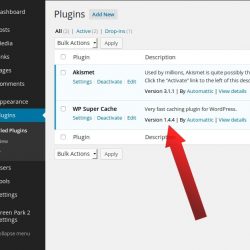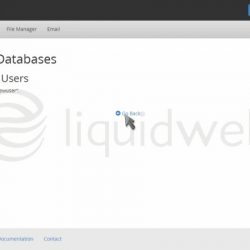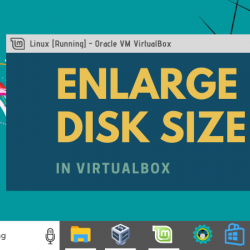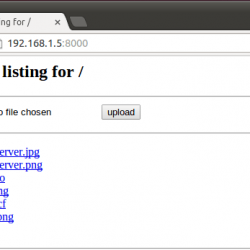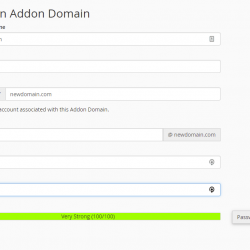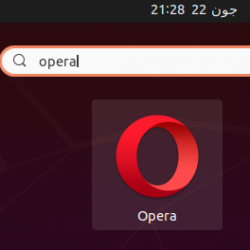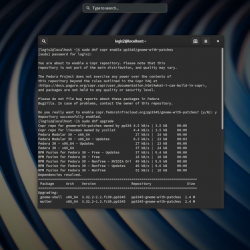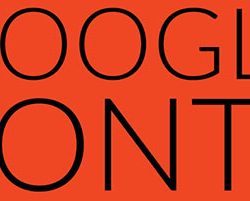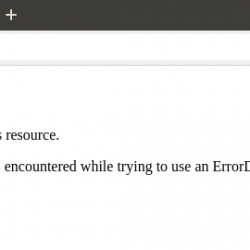在本教程中,我们将向您展示如何在 Linux Mint 20 上安装 OBS Studio。对于那些不知道的人,Open Broadcaster Software (OBS) 是免费、开源、跨平台的视频录制和直播软件. 它包含的功能包括实时视频/音频捕获的高性能、视频源的各种过滤器、带过滤器的直观混音器、简化的设置面板。 OBS 适用于 Windows、Linux 和 Mac。
本文假设您至少具备 Linux 的基本知识,知道如何使用 shell,最重要的是,您将站点托管在自己的 VPS 上。 安装非常简单,假设您在 root 帐户中运行,否则您可能需要添加 ‘sudo‘ 到获得 root 权限的命令。 我将向您展示在 Linux Mint 20 (Ulyana) 上逐步安装 OBS Studio。
在 Linux Mint 20 Ulyana 上安装 OBS Studio
步骤 1. 在运行下面的教程之前,通过运行以下命令确保您的系统是最新的很重要 apt 终端中的命令:
sudo apt update sudo apt install software-properties-common
步骤 2. 在 Linux Mint 20 上安装 OBS Studio。
- 从 PPA 存储库安装 OBS Studio。
现在我们添加官方 PPA 存储库:
sudo add-apt-repository ppa:obsproject/obs-studio
接下来,运行 apt update 命令来更新存储库并安装它:
sudo apt update sudo apt install obs-studio
- 从 Snap 包安装 OBS Studio。
运行以下命令将 Snap 安装到您的系统:
sudo rm /etc/apt/preferences.d/nosnap.pref sudo apt update sudo apt install snapd
要安装 OBS Studio,只需使用以下命令:
sudo snap install obs-studio
步骤 3. 在 Linux Mint 上访问 OBS Studio。
成功安装后,您可以在 Linux Mint 菜单中的“声音和视频”类别下找到 OBS Studio。
恭喜! 您已成功安装 OBS Studio。 感谢您使用本教程在 Linux Mint 系统上安装最新版本的 OBS Studio。 如需更多帮助或有用信息,我们建议您查看 OBS Studio 官方网站.